
כן, ה- Mac שלנו מכיל פונקציות שימושיות ביותר, אך איננו משתמשים בהן משום שאיש לא אמר לנו כיצד ליישם אותו ביומיום שלנו. בחנות אפל אנו יכולים לקבל קורסים כיצד לבצע אופטימיזציה של המשימות היומיומיות שלנו, אך לכל משתמש יש צרכים מסוימים וכמובן, כיום אין קורסים ספציפיים עבור כל משתמש ב- Mac. אחת המשימות הללו היא לבקש מה- Mac שלנו לעשות קריאת מסך, בזמן שאנחנו מנצלים את ההזדמנות לקרוא דואר, לבדוק גיליון אלקטרוני או כל משימה אחרת. פונקציה זו מושבתת כברירת מחדל. כעת נסביר היכן למצוא אותו ואיך זה עובד.
אפל יצרה בגרסאות מרוחקות את החלק נגישות. בתחילה היא כוונה למשתמשים עם בעיות ראייה או שמיעה. אם אתה ביניהם אתה יודע על מה אני מדבר. אך הרוב המכריע של המשתמשים לא משתמשים בו ומעל הכל הם אינם יודעים מה הוא יכול לתרום.
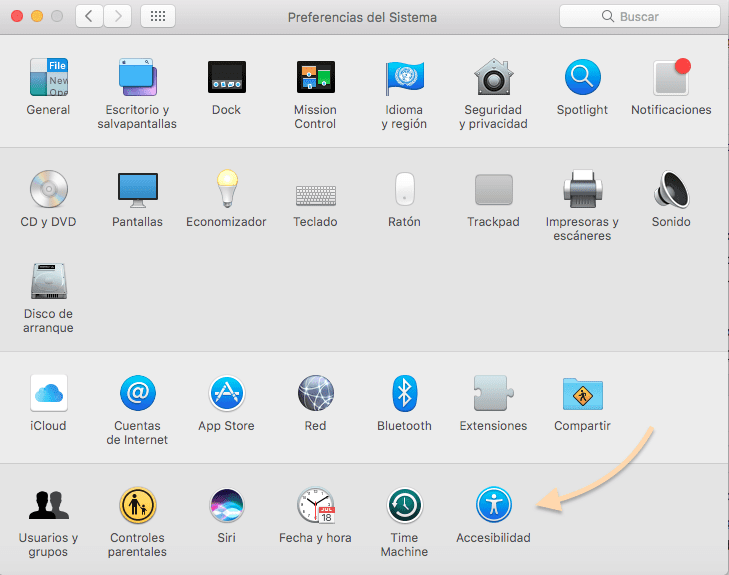
הדבר הראשון שעלינו לעשות הוא לאתר את הפונקציה. זה נמצא בהעדפות מערכת. עכשיו עלינו לחפש או להקליד נגישות. תאתר אותו על ידי עיגול כחול עם אדם צבוע לבן. ברגע שנכנס פנימה, תראה את הפונקציות השונות שמזמינים משפחות. אנחנו חייבים לאתר מדבר בצד שמאל של תיבת ההעדפות שלנו. לאחר לחיצה על שיחה, תפריט משנה נפתח בצד ימין עם פונקציות שונות. כדי להפעיל את ההכתבה, עלינו ללחוץ על האפשרות:
השמיע את הטקסט שנבחר בעל פה על ידי לחיצה על המקש
כברירת מחדל, קיצור הדרך שנבחר הוא: אפשרות + בריחה, אבל לחץ על שנה מפתח ... נשנה את קיצור הדרך המוגדר כברירת מחדל. במקרה זה מופיע חלון חדש, בו נלחץ על קיצור המקשים המתאים לטעמנו ונלחץ על קבל.
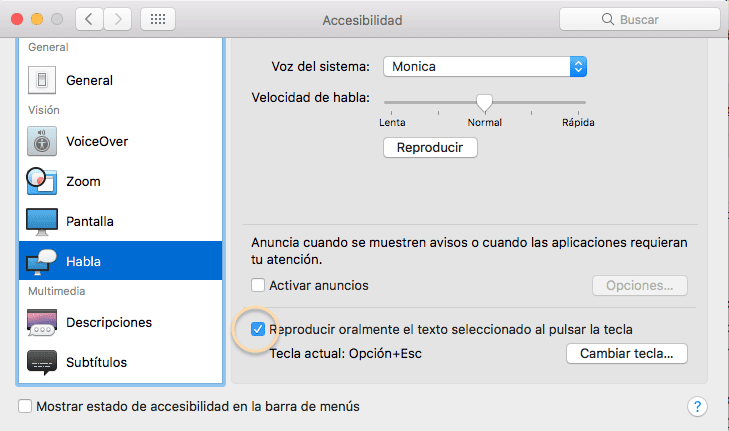
כעת עלינו רק לבחור את הקול אותו אנו רוצים להקריא לנו. עלינו להסתכל בראש תפריט המשנה לדבר. שם אנו מוצאים את קול המערכת, במקרה שלי מוניקה ואם נלחץ על התפריט הנפתח, אנו משתנים לטעמנו.
לסיום, ערכו בדיקה: בחר טקסט ולחץ על קיצור המקשים מופעלת ותראה עד כמה היא משחזרת את המסר בצורה קולחת.